МФУ SAMSUNG CLX-3185 - инструкция пользователя по применению, эксплуатации и установке на русском языке. Мы надеемся, она поможет вам решить возникшие у вас вопросы при эксплуатации техники.
Если остались вопросы, задайте их в комментариях после инструкции.
"Загружаем инструкцию", означает, что нужно подождать пока файл загрузится и можно будет его читать онлайн. Некоторые инструкции очень большие и время их появления зависит от вашей скорости интернета.
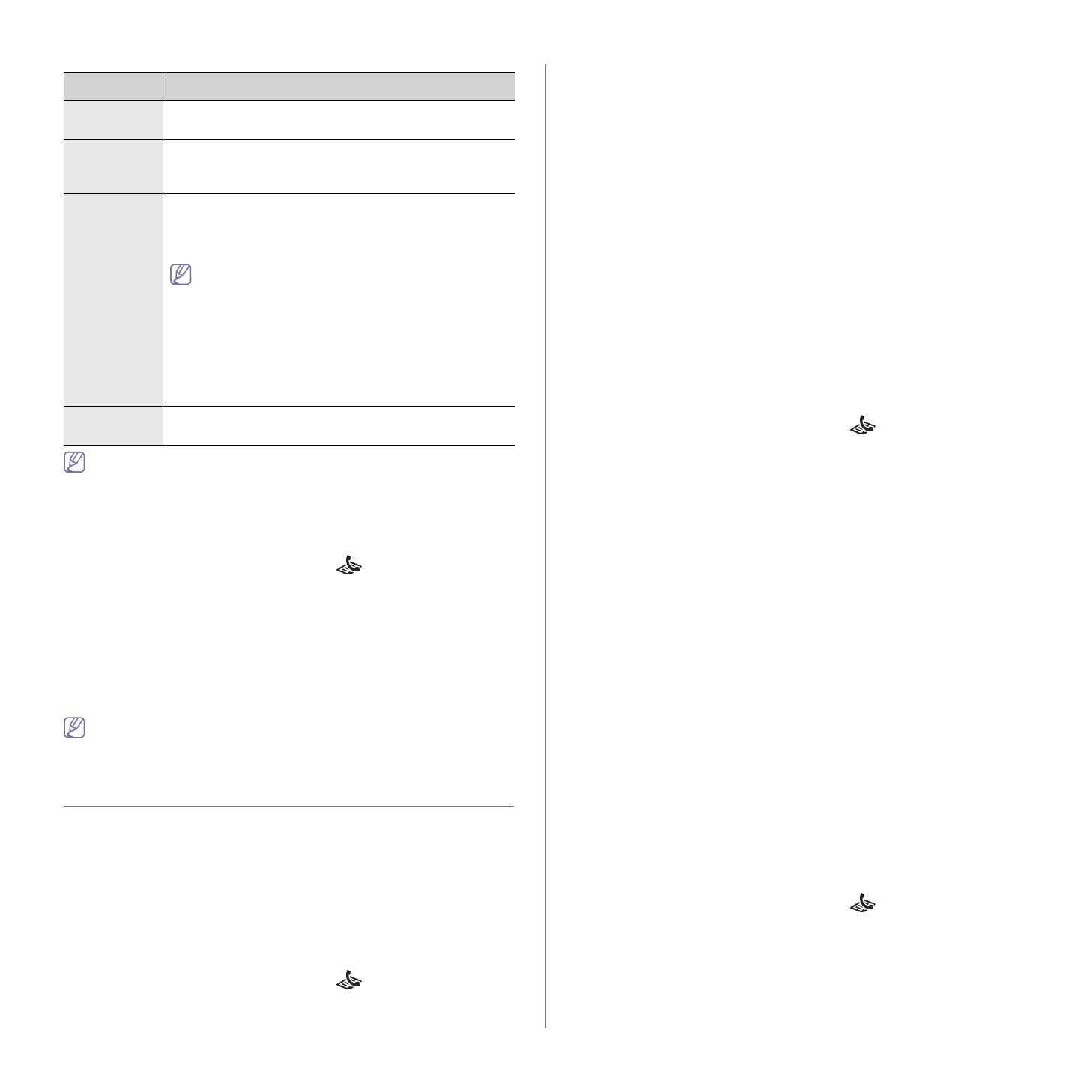
Режим
Рекомендуется
Стандартно
е
Для
оригиналов
с
символами
обычного
размера
.
Четкое
Для
оригиналов
,
содержащих
мелкие
символы
и
тонкие
линии
или
напечатанных
на
матричном
принтере
.
Очень
четкое
Для
оригиналов
исключительно
высокой
четкости
.
Режим
Очень
четкое
используется
только
в
случае
,
если
принимающее
устройство
поддерживает
данное
разрешение
.
•
Передача
из
памяти
в
режиме
Очень
четкое
невозможна
.
Разрешение
автоматически
изменяется
на
Четкое
.
•
Если
установлен
режим
разрешения
Очень
четкое
,
а
принимающий
факс
не
поддерживает
суперчеткое
разрешение
,
документ
передается
с
самым
высоким
разрешением
,
которое
поддерживается
принимающим
устройством
.
Фотография
Для
оригиналов
,
содержащих
изображения
в
оттенках
серого
или
фотографии
.
Отправка
факсов
(
только
CLX-3185FN/CLX-3185FW)
_ 99
Заданное
значение
разрешения
документа
применяется
к
текущему
заданию
отправки
факсимильного
сообщения
.
Для
изменения
значения
по
умолчанию
см
. .
Яркость
Вы
можете
указать
уровень
яркости
оригинального
документа
.
1.
На
панели
управления
нажмите
кнопку
(
Факс
).
2.
Нажмите
кнопку
Меню
на
панели
управления
.
3.
Нажимайте
стрелку
влево
/
вправо
.
Когда
появится
пункт
Факс
,
нажмите
кнопку
OK
.
4.
Нажимайте
стрелку
влево
/
вправо
.
Когда
появится
пункт
Яркость
,
нажмите
кнопку
OK
.
5.
Нажимайте
стрелку
влево
/
вправо
,
пока
на
дисплее
не
появится
нужное
значение
параметра
,
затем
нажмите
кнопку
OK
.
6.
Нажмите
кнопку
Стоп
/
Сброс
для
возврата
в
режим
готовности
.
Заданное
значение
яркости
применяется
к
текущему
заданию
отправки
факсимильного
сообщения
.
Для
изменения
значения
по
умолчанию
см
. .
Пересылка
факсов
другому
получателю
Устройство
поддерживает
пересылку
полученных
или
отправленных
факсов
другому
получателю
по
факсу
.
Эта
функция
может
потребоваться
в
случае
,
если
необходимо
получить
факс
,
находясь
вне
офиса
.
Пересылка
отправленных
факсов
другому
получателю
Устройство
может
выполнять
пересылку
каждого
отправленного
факса
другому
получателю
.
1.
На
панели
управления
нажмите
кнопку
(
Факс
).
2.
Нажмите
кнопку
Меню
на
панели
управления
.
3.
Нажимайте
стрелку
влево
/
вправо
.
Когда
появится
пункт
Факс
,
нажмите
кнопку
OK
.
4.
Нажимайте
стрелку
влево
/
вправо
.
Когда
появится
пункт
Переслать
,
нажмите
кнопку
OK
.
5.
Нажимайте
стрелку
влево
/
вправо
.
Когда
появится
пункт
Факс
,
нажмите
кнопку
OK
.
6.
Нажимайте
стрелку
влево
/
вправо
.
Когда
появится
пункт
Переслать
,
нажмите
кнопку
OK
.
7.
Нажимайте
стрелку
влево
/
вправо
.
Когда
появится
пункт
Вкл
.
,
нажмите
кнопку
OK
.
8.
Введите
номер
факсимильного
аппарата
,
на
который
требуется
пересылать
факсы
,
и
нажмите
кнопку
OK
.
9.
Нажмите
кнопку
Стоп
/
Сброс
для
возврата
в
режим
готовности
.
Все
последующие
исходящие
факсы
будут
пересылаться
на
указанный
номер
.
Пересылка
полученных
факсов
другому
получателю
Данная
функция
позволяет
пересылать
каждый
полученный
факс
другому
получателю
.
При
получении
факса
устройство
сохраняет
его
в
памяти
,
а
затем
пересылает
по
указанному
номеру
.
1.
На
панели
управления
нажмите
кнопку
(
Факс
).
2.
Нажмите
кнопку
Меню
на
панели
управления
.
3.
Нажимайте
стрелку
влево
/
вправо
.
Когда
появится
пункт
Факс
,
нажмите
кнопку
OK
.
4.
Нажимайте
стрелку
влево
/
вправо
.
Когда
появится
пункт
Переслать
,
нажмите
кнопку
OK
.
5.
Нажимайте
стрелку
влево
/
вправо
.
Когда
появится
пункт
Факс
,
нажмите
кнопку
OK
.
6.
Нажимайте
стрелку
влево
/
вправо
.
Когда
появится
пункт
Перенаправить
,
нажмите
кнопку
OK
.
7.
Нажимайте
стрелку
влево
/
вправо
.
Когда
появится
пункт
Переслать
,
нажмите
кнопку
OK
.
Чтобы
настроить
устройство
для
печати
факсимильного
сообщения
по
завершении
его
пересылки
,
выберите
Перес
.
и
печать
.
8.
Введите
номер
факсимильного
аппарата
,
на
который
требуется
пересылать
факсы
,
и
нажмите
кнопку
OK
.
9.
Установите
время
начала
с
помощью
цифровой
клавиатуры
или
стрелок
влево
/
вправо
,
а
затем
нажмите
кнопку
OK
.
10.
Установите
время
окончания
с
помощью
цифровой
клавиатуры
или
стрелок
влево
/
вправо
,
а
затем
нажмите
кнопку
OK
.
11.
Нажмите
кнопку
Стоп
/
Сброс
для
возврата
в
режим
готовности
.
Все
последующие
исходящие
факсы
будут
пересылаться
на
указанный
номер
.
Пересылка
отправленных
факсов
на
адрес
электронной
почты
Устройство
может
выполнять
пересылку
каждого
отправленного
факса
другому
получателю
.
1.
На
панели
управления
нажмите
кнопку
(
Факс
).
2.
Нажмите
кнопку
Меню
на
панели
управления
.
3.
Нажимайте
стрелку
влево
/
вправо
.
Когда
появится
пункт
Факс
,
нажмите
кнопку
OK
.
4.
Нажимайте
стрелку
влево
/
вправо
.
Когда
появится
пункт
Переслать
,
нажмите
кнопку
OK
.
Содержание
- 3 Информация
- 4 Правила
- 5 Установка
- 8 Нормативная
- 14 Декларация
- 16 Заявления
- 17 Лицензия
- 20 руководстве
- 21 Дополнительные
- 22 Функции; Специальные
- 24 Введение; данной; Обзор; Вид
- 32 Уведомление
- 33 Приступая
- 34 Системные; Microsoft® Windows®
- 35 Macintosh
- 38 Совместное
- 39 Настройка; Сетевое; Полезные; SyncThruTM Web Service
- 40 Работа
- 44 Конфигурация; Включение
- 57 Устранение
- 59 Базовая
- 62 компьютера
- 63 Материалы; Загрузка; На
- 64 Выбор
- 66 лотке
- 67 Печать; Конверты
- 70 Samsung AnyWeb Print; Samsung Easy Color Manager; Драйвер
- 71 Доступ
- 72 Использование
- 76 Изменение
- 79 Копирование; Яркость; Изображение
- 83 Сканирование; Для
- 88 Вкладка
- 89 WIA; Windows XP
- 91 Добавление
- 93 Отправка
- 96 Получение
- 97 DRPD
- 99 Пересылка
- 101 Поиск
- 106 Состояние
- 107 Прием
- 109 Очистка; Сеть
- 113 Инструменты
- 114 Smart Panel
- 115 SmarThru
- 116 Открытие; Окно
- 117 Ports configuration
- 118 Обслуживание; Чистка
- 121 Хранение
- 122 Проверка
- 123 Перераспределение
- 126 области
- 128 Сведения; Значение
- 133 Проблемы
- 137 A a B b C
- 141 Типичные
- 143 Расходные; Порядок; Доступные
- 145 Замена
- 148 Технические
- 154 Глоссарий
- 160 Сайт техники и электроники; Наш сайт
Характеристики
Остались вопросы?Не нашли свой ответ в руководстве или возникли другие проблемы? Задайте свой вопрос в форме ниже с подробным описанием вашей ситуации, чтобы другие люди и специалисты смогли дать на него ответ. Если вы знаете как решить проблему другого человека, пожалуйста, подскажите ему :)












































































































































































